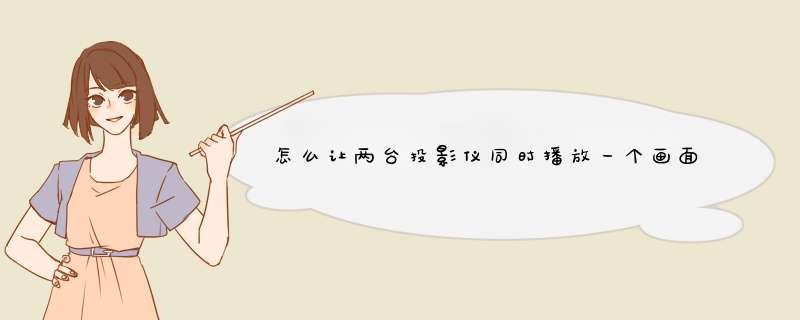
如何让两台投影仪同时播放一个画面
如果需要在大场地播放视频,需要同时使用两台投影仪。许多当前的投影仪具有两个视频接口,一个输入和一个输出。然后我们可以用一个笔记本把两台投影仪串联起来。
这个原理和用双显示器视频连接电脑是一样的。它需要一个独立的显卡和两个外部视频接口。
方法/步骤
在做这些事情之前,首先要确定自己仪器的规格和性能。首先我们可以看一下投影仪的后置接口。
2看你是否同时有两个视频输入口,一般是VGAIN和VGAOUT。这是VGA视频输入端口和VGA视频输出端口。
有就好办了。其实一台投影仪只要有VGA进VGA出就可以了。只对电脑没有要求。普通显卡可以有VGA输出口,普通笔记本可以有视频输出口,VGA口也行。
这时候我们可以用一根VGA线连接到有两个VGA口的投影仪中的VGA。现在,用一根VGA线将VGA输出、视频输出端口和一端连接到另一台投影仪的VGA输入和视频输入端口。只是形成一个串联。
5如果您的投影仪上没有两个视频接入端口,您必须使用台式计算机。现在很多台式电脑的显卡都支持双输出,或者说多输出,也就是双显卡之类的。先看显卡。
如图所示,如果您的投影仪只有一个VGA输入端口。
我们可以给显卡接两根线,但是显卡大部分是VGA输出口和DVI输出口,投影仪大部分是VGA输入口,可以用转接头转一下。输出连接到两端的两个投影仪。这种方式不仅可以两台投影仪同时播放,还可以分屏显示不同的画面,具体取决于你电脑上的显卡后期如何设置。
记得先开投影仪再开电脑。如果先开电脑,再开投影仪,投影仪不识别电脑,只要重启电脑,投影仪就会识别电脑。
要设置显卡的多屏显示,XP就是右击桌面属性。如果你电脑上的显卡驱动和图形程序安装完整,可以在桌面上右键点击显卡的控制面板,在图形程序中设置多屏显示。
如果显卡程序没有安装完整,右击桌面属性,选择面板上的设置,使用XP自带的设置进行多屏显示。
10最后投影仪显示显示屏,光源暗。
欢迎分享,转载请注明来源:内存溢出

 微信扫一扫
微信扫一扫
 支付宝扫一扫
支付宝扫一扫
评论列表(0条)